Si está pensando en convertirse en administrador del sistema o ya es administrador del sistema, este artículo es para usted.
Como administrador del sistema, su rutina diaria incluirá la configuración, el mantenimiento, la solución de problemas, la supervisión, la seguridad de las redes y la administración de servidores dentro de los centros de datos. La configuración de la red y la resolución de problemas son algunas tareas importantes que el administrador del sistema sabe realizar.
A veces, los sistemas en red fallan y usted, como administrador del sistema, debe diagnosticar y resolver los problemas. Entonces, cuando se trata de Linux, usted, como administrador del sistema, tendría acceso a numerosas herramientas y utilidades en Linux, diseñadas para fines administrativos, de las cuales discutiremos 13 hoy en este artículo.
Herramientas de configuración de red, solución de problemas y depuración
1. Comando ifconfig :
Ifconfig es una utilidad de administración del sistema para la configuración de la interfaz de red en Linux que se utiliza para inicializar las interfaces en el momento del arranque del sistema. Las funciones como configurar, controlar y consultar los parámetros de la interfaz de red TCP/IP están disponibles en ifconfig. Configurar la dirección IP y la máscara de red de cualquier interfaz de red y deshabilitar o habilitar cualquier interfaz son algunos de los usos de ifconfig.
Se puede ver el estado de la dirección IP, la dirección de hardware/MAC y el tamaño de la MTU (unidad máxima de transmisión) de las interfaces actualmente activas.
El estado de todas las interfaces de red activas se puede ver con el siguiente comando:-
$ ifconfig
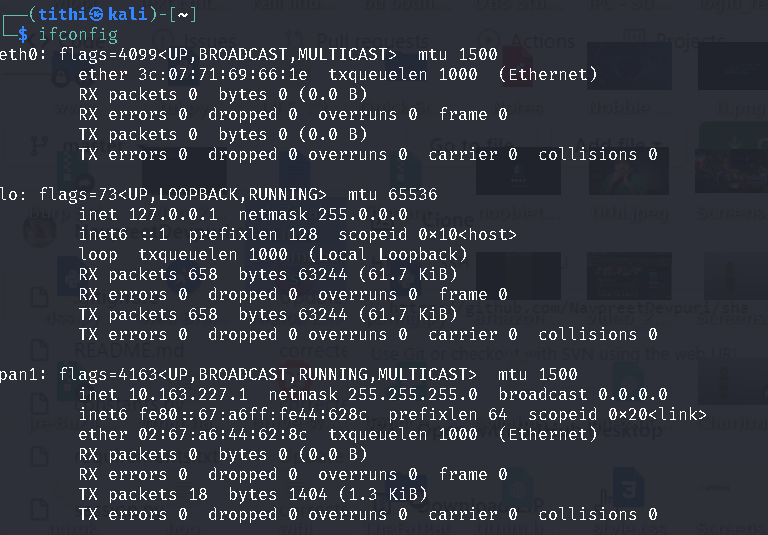
Para enumerar todas las interfaces disponibles actualmente, ya sea activas o inactivas, utilice el indicador -a. como esto:
$ ifconfig -a
Para asignar una dirección IP a una interfaz, ejecute el siguiente comando:
$ sudo ifconfig eth0 195.167.54.6 netmask 255.255.255.0
Para activar una interfaz de red, use el siguiente comando:
$ sudo ifconfig up eth0
Para desactivar o cerrar una interfaz de red, ejecute el siguiente comando:
$ sudo ifconfig down eth0
2. Comando Ethtool :
Ethtool es otra utilidad de línea de comandos para mostrar y modificar los parámetros de los controladores de interfaz de red (NIC) y el software del controlador del dispositivo. Esta herramienta también es útil para identificar y diagnosticar dispositivos Ethernet, actualizar el firmware en la memoria flash, etc.
Para mostrar los parámetros actuales de la interfaz de red, use el siguiente comando:-
ethtool [network interface]
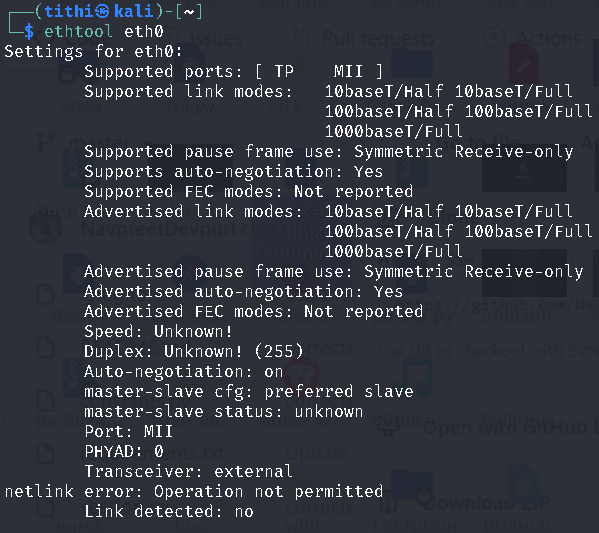
3. Comando IP:
El comando IP es una especie de reemplazo del comando ifconfig . Este comando se utiliza para realizar diferentes tareas de administración de red. Este comando se usa para mostrar o manipular enrutamiento, dispositivos, dispositivos de red y túneles. Aunque es similar al comando ifconfig pero demasiado potente, incluye más funciones y facilidades.
Para mostrar la dirección IP y otra información sobre una interfaz de red usando el siguiente comando:-
$ ip addr show

Para asignar temporalmente una dirección IP a una interfaz de red específica (eth0), use el siguiente comando:-
$ sudo ip addr add 195.162.54.2 dev eth0
Para eliminar una dirección IP asignada de una interfaz de red (eth0), use el siguiente comando:-
$ sudo ip addr del 195.162.54.15/24 dev eth0
Muestre la tabla de vecinos actual en el kernel, use el siguiente comando:-
$ ip neigh

4. Comando ifup , ifdown y ifquery:
El comando Ifup, en general, activa la interfaz de red, lo que permite al usuario transmitir y recibir datos mediante el siguiente comando:
$ sudo ifup eth0
El comando Ifup, en general, desactiva la interfaz de red, lo que no permite que el usuario transmita y reciba datos mediante el siguiente comando:
$ sudo ifdown eth0
Para mostrar información sobre la configuración de una interfaz de red, usamos el comando ifquery usando el siguiente comando:
sudo ifquery eth0
5. Comando de ping :
El comando Ping (Packet INternet Groper) es una utilidad de software de administración de redes informáticas para probar la accesibilidad entre dos sistemas en una red de área local (LAN) o una red de área amplia (WAN).
Para comunicarse con los Nodes en una red, el ping envía paquetes de solicitud de eco del Protocolo de mensajes de control de Internet (ICMP) al host de destino y espera una respuesta de eco ICMP que muestre que el ping es exitoso.
Para probar la conectividad a otro Node, debemos proporcionar la dirección IP/nombre de host, la sintaxis se ve así:
IPv4: ping <ip address> / <host name> IPv6: ping6 <ip address> / <host name>

Al usar el indicador -c, también puede decirle a ping que salga después de un número específico de paquetes ECHO_REQUEST de la siguiente manera:

6. Comando Netstat :
netstat es una utilidad de línea de comandos utilizada para obtener información útil sobre conexiones de red, tablas de enrutamiento, estadísticas de interfaz. También es muy útil para encontrar problemas en la red y solucionarlos y también determina la cantidad de tráfico en la red.
Como netstat es una herramienta de depuración de servicios de red, se utiliza para verificar qué programas están escuchando en qué puertos. Para verificar qué programa está escuchando en qué puerto mostrando todos los puertos TCP en modo de escucha, use el siguiente comando:
$ sudo netstat -tnlp

Para ver la tabla de enrutamiento del kernel, tenemos que usar el indicador -r (equivalente al comando de ruta en ejecución que discutimos).

Para mostrar todos los puertos; (para especificar solo el uso de TCP -at, para el uso de UDP -au) use el siguiente comando:
$ netstat -a

Para mostrar estadísticas de paquetes de transmisión/recepción (TX/RX) para cada interfaz usando el indicador -i
7. Comando NC :
NC (NetCat) es una gran herramienta de seguridad o utilidad de herramienta de monitoreo de red que a menudo se conoce como la navaja suiza de las herramientas de red.
Se utiliza para leer y escribir en conexiones de red mediante TCP o UDP. Tiene algunas características notables que incluyen escaneo de puertos, transferencia de archivos y escucha de puertos, y puede usarse como una puerta traserapor piratas informáticos
Netcat (nc) implícito con el comando Pv juntos se puede usar para transferir archivos entre dos computadoras.
Para realizar el escaneo de puertos. Ejecute el siguiente comando:-
$netcat -z -v 127.0.0.1 1234 (Scanning a single port) $nc -z -v 127.0.0.1 1234 1235 (Scanning multiple ports) $nc -z -v 127.0.0.1 1233-1240 (Scanning a range of ports)
Para enviar un HHTP en cualquier sitio web, suponga que aquí lo estoy enviando en GeeksforGeeks, luego use el siguiente comando:
printf “GET /nc.1 HTTPs/1.1\r\nHost: www.geeksforgeeks.org\r\n\r\n” | nc www.geeksforgeeks.org 80

8. Comando Nmap :
Nmap (Network Mapper) es un potente escáner de red gratuito y de código abierto para administradores de redes/sistemas Linux. Para descubrir hosts y servicios en una red informática, se utiliza Nmap mediante el envío de paquetes. Las funciones de Nmap incluyen escaneo de puertos, detección de direcciones MAC, detección de versión, detección de sistema operativo, inventario de red, mapeo de red, etc.
Podemos escanear un host usando su nombre de host o dirección IP, usando el siguiente comando:-
nmap google.com nmap <ip address>

9. Comando NSLookup :
Nslookup («Búsqueda de servidor de nombres») es una herramienta de línea de comandos de administración de red para consultar servidores DNS de forma interactiva y no interactiva para obtener nombres de dominio o mapeo de direcciones IP y registros de recursos DNS (RR).
La dirección IP del dominio se mostrará después de escribir el siguiente comando:-
$ nslookup [domain name]

También podemos realizar una búsqueda de dominio inversa usando el siguiente comando:-
$ nslookup [ip address]

16. Comando de excavación :
Herramienta de línea de comandos dig (domain information groper) para consultar el Sistema de nombres de dominio. La información relacionada con NS, como A Record, CNAME, MX Record, etc., se recupera con este comando. NsLookup y el comando host se reemplazan por el comando dig.

10. Comando Tcpdump
Tcpdump es un potente analizador de paquetes de redes de datos. Se utiliza para capturar el tráfico de red en paquetes que se transmiten o reciben. Los administradores del sistema usan este comando para solucionar problemas de conectividad en Linux. Tcpdump escucha el tráfico de la red e imprime la información del paquete que se basa en los diferentes criterios proporcionados por nosotros sobre puertos, protocolos, etc. específicos. La información capturada se guarda en un archivo pcap, que luego se puede abrir a través de Wireshark o mediante el comando tcpdump . .
Syntax: tcpdump -i <interface-name> [ live packets from the specified interface will be displayed.] tcpdump -i <interface> src <source-ip>[ packets are captured from a particular source IP.] tcpdump -i <interface> dst <destination-ip> [packets are captured from a particular destination IP.] tcpdump -c 5 -i <interface name> [ capture a specific number of packets] tcpdump -w captured.pacs -i <interface name> [ capture and save packets to a file ]


11. Utilidad Wireshark :
Wireshark es una gran utilidad para capturar y analizar paquetes en modo GUI en tiempo real. Wireshark se considera muy importante como profesional relacionado con las redes. Los datos capturados se pueden guardar para una inspección posterior.

12. Cortafuegos Iptables :
iptables es una utilidad de filtrado de paquetes similar a un cortafuegos que utiliza el administrador del sistema para configurar, mantener e inspeccionar las reglas de filtrado de paquetes IP del cortafuegos del kernel de Linux. El firewall de Linux (Netfilter) está configurado y administrado por iptables. Iptables le permite agregar, eliminar o modificar reglas de filtrado de paquetes en las reglas de filtrado de paquetes existentes.
Syntax: iptables -L (lists of all the existing iptables rules.) iptables -A INPUT -i <interface> -p tcp –dport <port-number> -m state –state NEW,ESTABLISHED -j ACCEPT ( it will allow traffic from the specified port number to the specified interface) iptables -A INPUT -i lo -j ACCEPT (allow loopback access to the system)

nota : Firewalld e iptables no se pueden usar al mismo tiempo en el mismo servidor; debe elegir uno.
13. UFW (cortafuegos sin complicaciones) :
Cortafuegos sin complicaciones (UFW) que gestiona un cortafuegos Netfilter y es un programa muy conocido y una herramienta de configuración de cortafuegos predeterminada en las distribuciones Debian y Ubuntu Linux. Utiliza iptables para la configuración.
Verifique el estado del firewall UFW, escriba el siguiente comando:
$ sudo ufw status

Active y deshabilite el firewall UFW usando el siguiente comando:
$ sudo ufw enable $ sudo ufw disable
Puede obtener la versión Gui escribiendo el siguiente comando:
$ gufw

Para encontrar más información sobre un programa en particular, consulte la página del manual:
$ man programs_name
Publicación traducida automáticamente
Artículo escrito por tithimukherjee y traducido por Barcelona Geeks. The original can be accessed here. Licence: CCBY-SA